
Zmena poradia a vymazanie aktivít v zadaniach v aplikácii Škola
Po pridaní aktivity do zadania môžete meniť poradie aktivít alebo ich vymazať, kým zadanie neoznačíte ako dokončené alebo ho nevymažete.
Aplikácia Škola zobrazuje aktivity v zadaní podľa dátumu a času, keď boli nahrané. Poradie aktivít môžete zmeniť tak, že ich myšou presuniete na nové miesto v zadaní.
Zmena poradia aktivít
V aplikácii Škola
 vykonajte niektorý z nasledujúcich krokov:
vykonajte niektorý z nasledujúcich krokov:Ak chcete vytvoriť nové zadanie, klepnite na
 v pravom hornom rohu okna, klepnite na typ zadania a pridajte detaily a aktivity zadania.
v pravom hornom rohu okna, klepnite na typ zadania a pridajte detaily a aktivity zadania.Ak chcete upraviť existujúce zadanie, na postrannom paneli klepnite na položku Posledná aktivita, Zadania alebo na triedu a potom vykonajte niektorý z nasledujúcich krokov:
Podržte prst na zadaní, ktoré chcete upraviť, a potom klepnite na položku Upraviť.
Klepnite na zadanie, ktoré chcete upraviť, a potom v zobrazení podrobností zadania klepnite na položku Upraviť zadanie.
Pomocou ikony
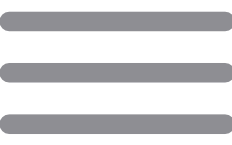 premiestnite aktivitu na nové miesto v zadaní.
premiestnite aktivitu na nové miesto v zadaní.
Vymazanie aktivity
V aplikácii Škola
 vykonajte niektorý z nasledujúcich krokov:
vykonajte niektorý z nasledujúcich krokov:Ak chcete vytvoriť nové zadanie, klepnite na
 v pravom hornom rohu okna, klepnite na typ zadania a pridajte detaily a aktivity zadania.
v pravom hornom rohu okna, klepnite na typ zadania a pridajte detaily a aktivity zadania.Ak chcete upraviť existujúce zadanie, na postrannom paneli klepnite na položku Posledná aktivita, Zadania alebo na triedu a potom vykonajte niektorý z nasledujúcich krokov:
Podržte prst na zadaní, ktoré chcete upraviť, a potom klepnite na položku Upraviť.
Klepnite na zadanie, ktoré chcete upraviť, a potom v zobrazení podrobností zadania klepnite na položku Upraviť zadanie.
Aktivitu, ktorú chcete vymazať, potiahnite prstom doľava a potom klepnite na
 .
.
Keď vymažete zdieľaný súbor v aktívnom zadaní, aplikácia Škola súbor vymaže, a pokiaľ zatiaľ nebol vrátený, natrvalo všetkým príjemcom odoberie k súboru prístup. Ak chcete príjemcom umožniť, aby si súbory nechali, vráťte prácu alebo označte zadanie ako dokončené skôr, než ho vymažete.